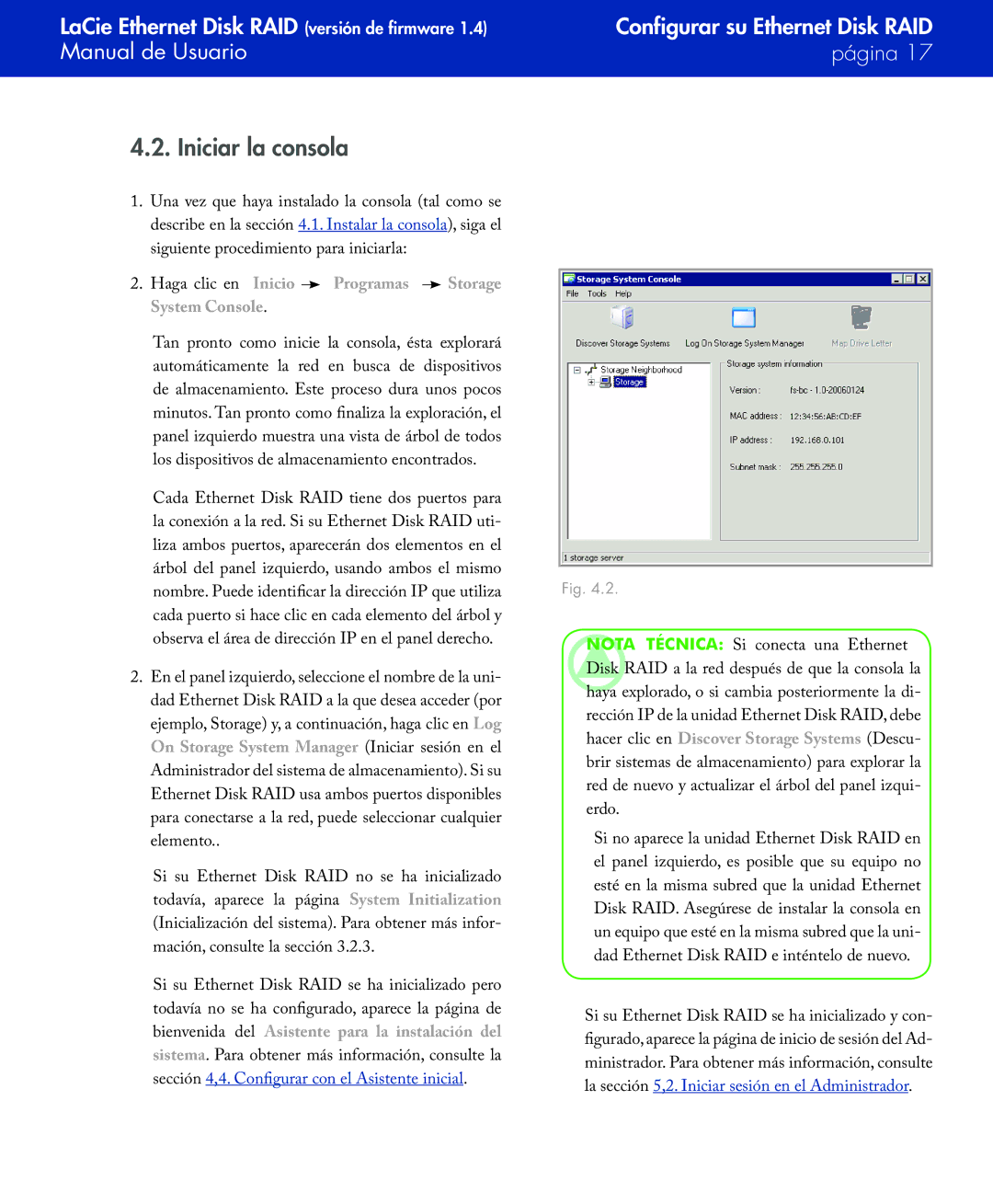LaCie Ethernet Disk RAID (versión de firmware 1.4) | Configurar su Ethernet Disk RAID |
Manual de Usuario | página 17 |
|
|
4.2. Iniciar la consola
1.Una vez que haya instalado la consola (tal como se describe en la sección 4.1. Instalar la consola), siga el siguiente procedimiento para iniciarla:
2.Haga clic en Inicio  Programas
Programas  Storage System Console.
Storage System Console.
Tan pronto como inicie la consola, ésta explorará automáticamente la red en busca de dispositivos de almacenamiento. Este proceso dura unos pocos minutos. Tan pronto como finaliza la exploración, el panel izquierdo muestra una vista de árbol de todos los dispositivos de almacenamiento encontrados.
Cada Ethernet Disk RAID tiene dos puertos para la conexión a la red. Si su Ethernet Disk RAID uti- liza ambos puertos, aparecerán dos elementos en el árbol del panel izquierdo, usando ambos el mismo nombre. Puede identificar la dirección IP que utiliza cada puerto si hace clic en cada elemento del árbol y observa el área de dirección IP en el panel derecho.
2.En el panel izquierdo, seleccione el nombre de la uni- dad Ethernet Disk RAID a la que desea acceder (por ejemplo, Storage) y, a continuación, haga clic en Log On Storage System Manager (Iniciar sesión en el Administrador del sistema de almacenamiento). Si su Ethernet Disk RAID usa ambos puertos disponibles para conectarse a la red, puede seleccionar cualquier elemento..
Si su Ethernet Disk RAID no se ha inicializado todavía, aparece la página System Initialization (Inicialización del sistema). Para obtener más infor- mación, consulte la sección 3.2.3.
Si su Ethernet Disk RAID se ha inicializado pero todavía no se ha configurado, aparece la página de bienvenida del Asistente para la instalación del sistema. Para obtener más información, consulte la sección 4,4. Configurar con el Asistente inicial.
Fig. 4.2.
Nota técnica: Si conecta una Ethernet Disk RAID a la red después de que la consola la haya explorado, o si cambia posteriormente la di- rección IP de la unidad Ethernet Disk RAID, debe hacer clic en Discover Storage Systems (Descu- brir sistemas de almacenamiento) para explorar la red de nuevo y actualizar el árbol del panel izqui- erdo.
Si no aparece la unidad Ethernet Disk RAID en el panel izquierdo, es posible que su equipo no esté en la misma subred que la unidad Ethernet Disk RAID. Asegúrese de instalar la consola en un equipo que esté en la misma subred que la uni- dad Ethernet Disk RAID e inténtelo de nuevo.
Si su Ethernet Disk RAID se ha inicializado y con- figurado, aparece la página de inicio de sesión del Ad- ministrador. Para obtener más información, consulte la sección 5,2. Iniciar sesión en el Administrador.